Heim >System-Tutorial >Windows-Serie >Tutorial zum Einrichten freigegebener Ordner in Win11
Tutorial zum Einrichten freigegebener Ordner in Win11
- 王林nach vorne
- 2023-12-31 08:23:442781Durchsuche
Wenn wir mit demselben WLAN-Netzwerk verbunden sind wie unsere Freunde, können wir Dateien schnell übertragen, indem wir freigegebene Ordner einrichten. Aktivieren Sie einfach die Ordnerfreigabe.
So richten Sie einen freigegebenen Ordner in Win11 ein:
1. Klicken Sie zunächst mit der rechten Maustaste auf den Ordner und öffnen Sie „Eigenschaften“
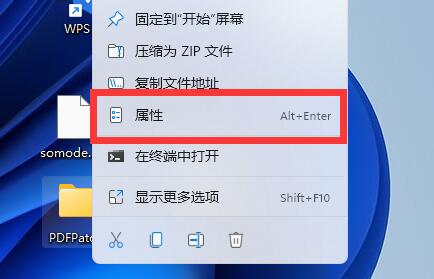 2. Öffnen Sie dann die Registerkarte „Freigabe“.
2. Öffnen Sie dann die Registerkarte „Freigabe“.
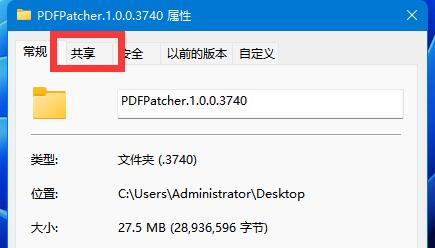 3. Klicken Sie dann unten auf „Erweiterte Freigabe“
3. Klicken Sie dann unten auf „Erweiterte Freigabe“
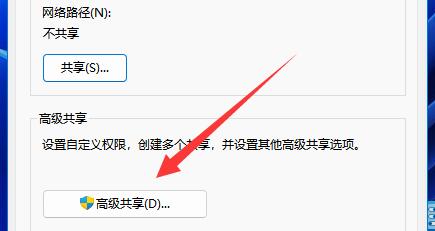
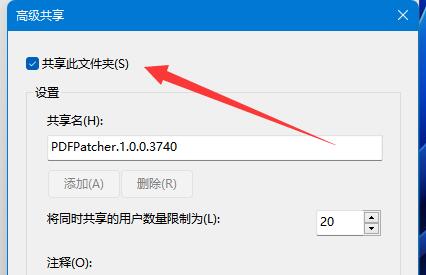
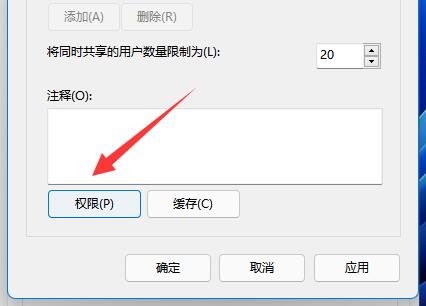
7. Ändern Sie abschließend die Freigabeberechtigungen und speichern Sie sie. 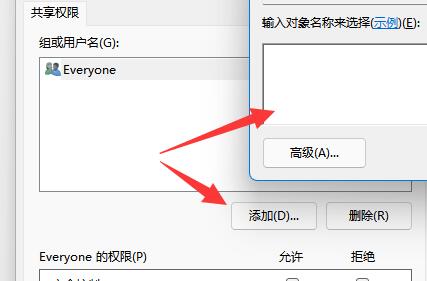
Das obige ist der detaillierte Inhalt vonTutorial zum Einrichten freigegebener Ordner in Win11. Für weitere Informationen folgen Sie bitte anderen verwandten Artikeln auf der PHP chinesischen Website!

